WPS文档中表格如何进行行列互换
来源:网络收集 点击: 时间:2024-03-12【导读】:
WPS文档中表格如何进行行列互换?品牌型号:笔记本联想系统版本:Windows10方法/步骤1/6分步阅读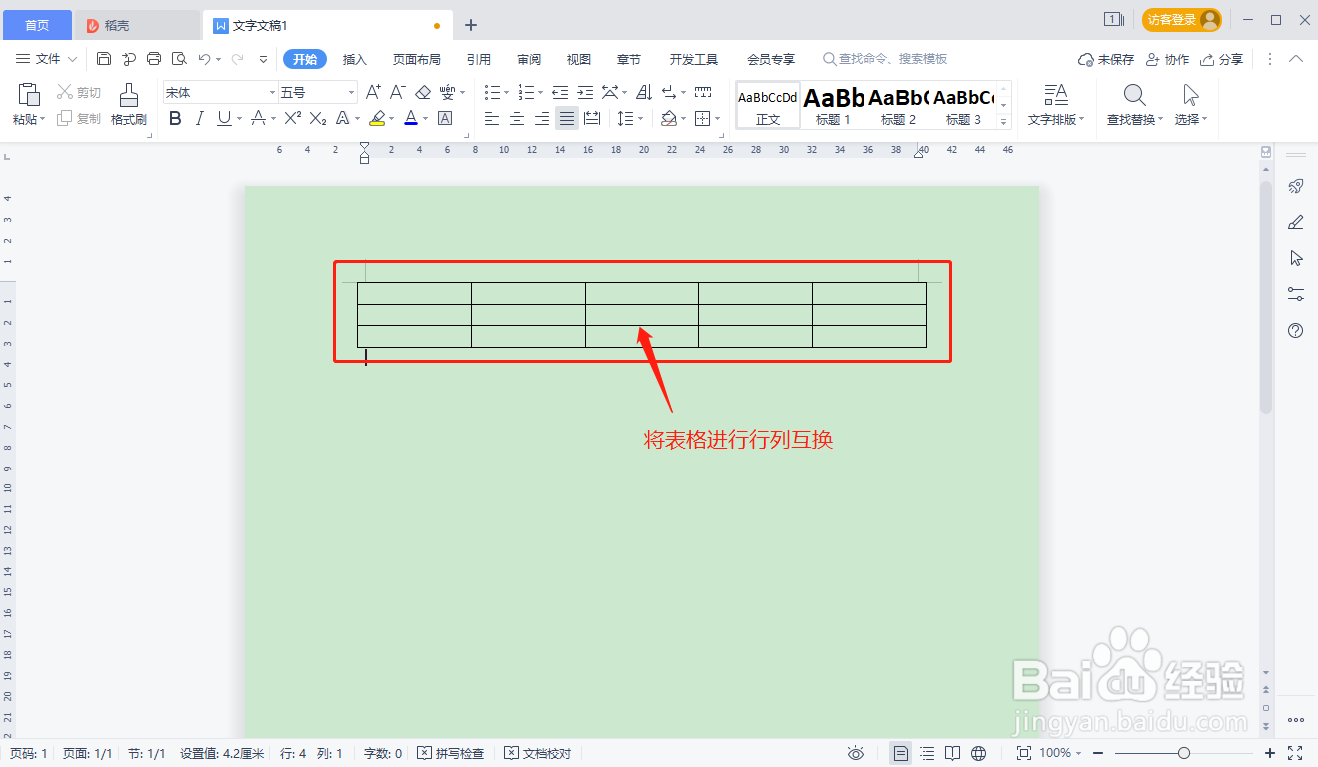 2/6
2/6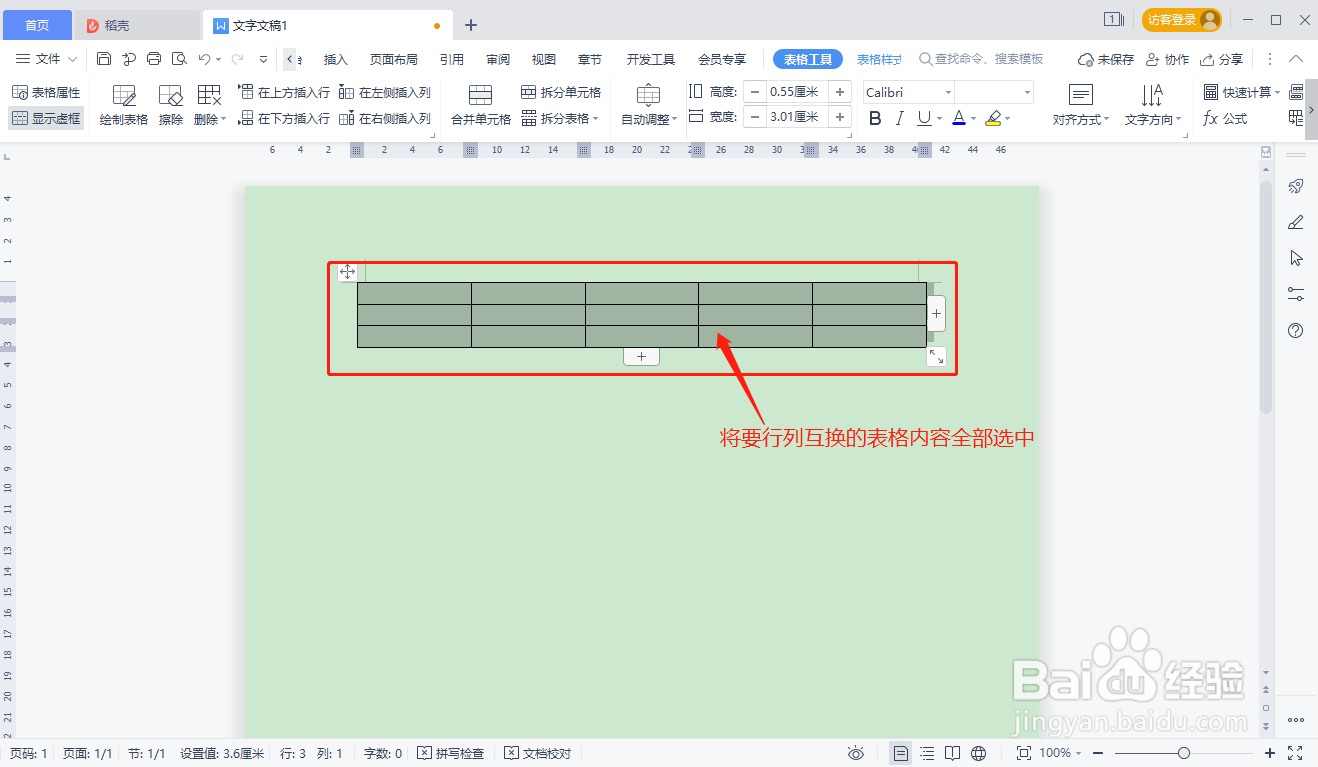 3/6
3/6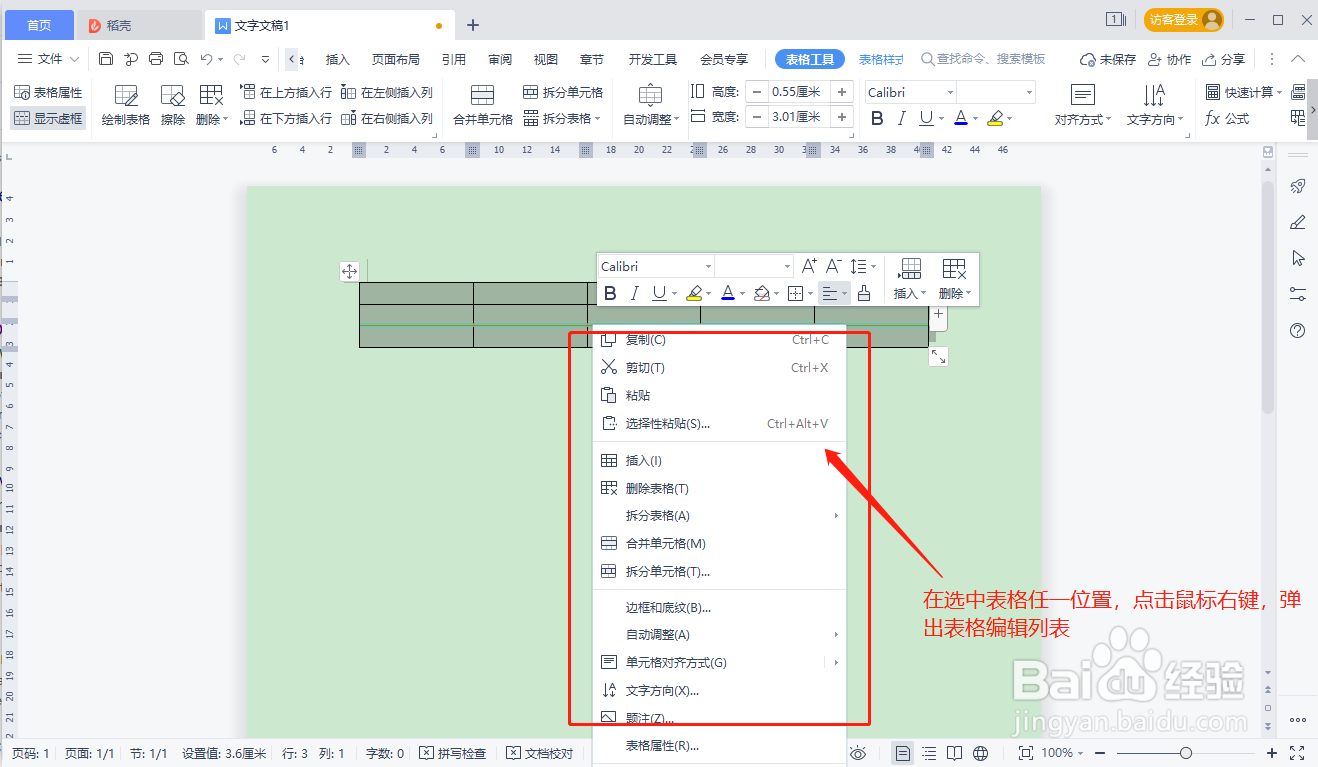 4/6
4/6 5/6
5/6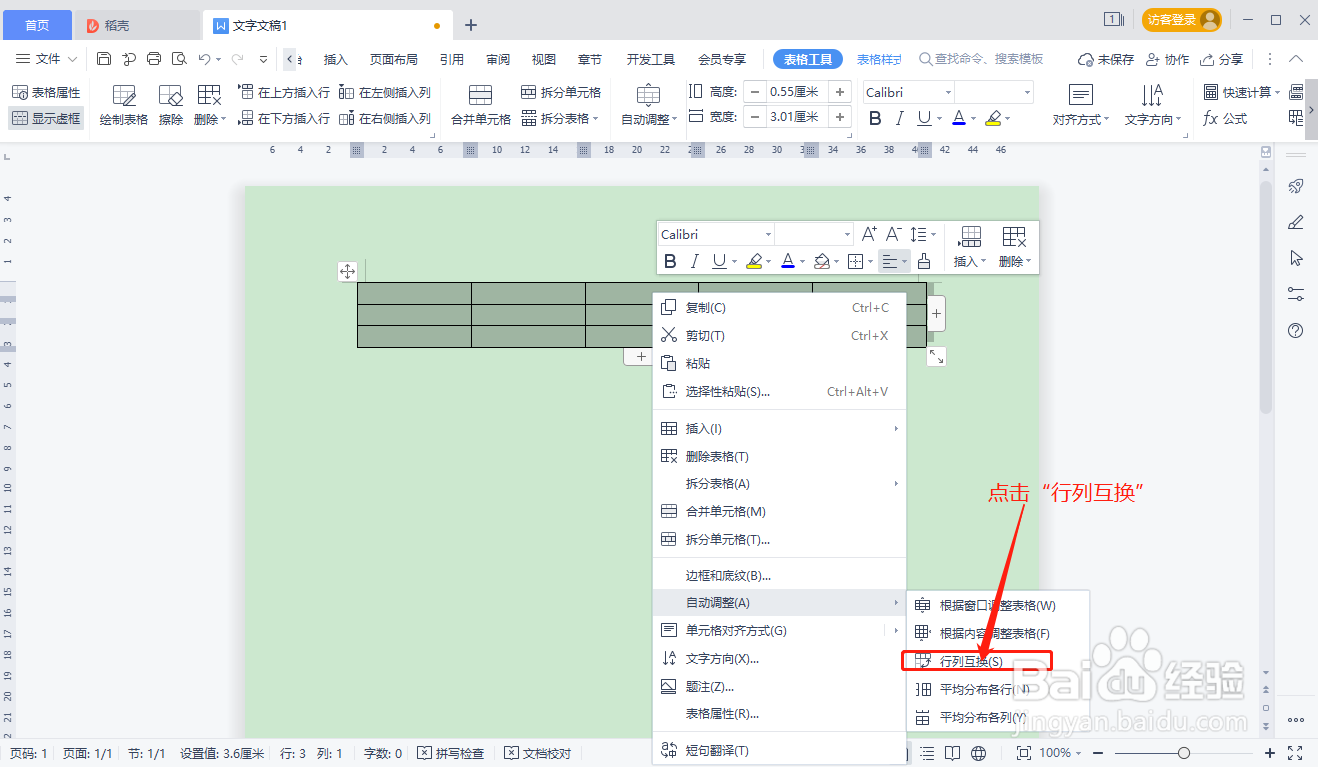 6/6
6/6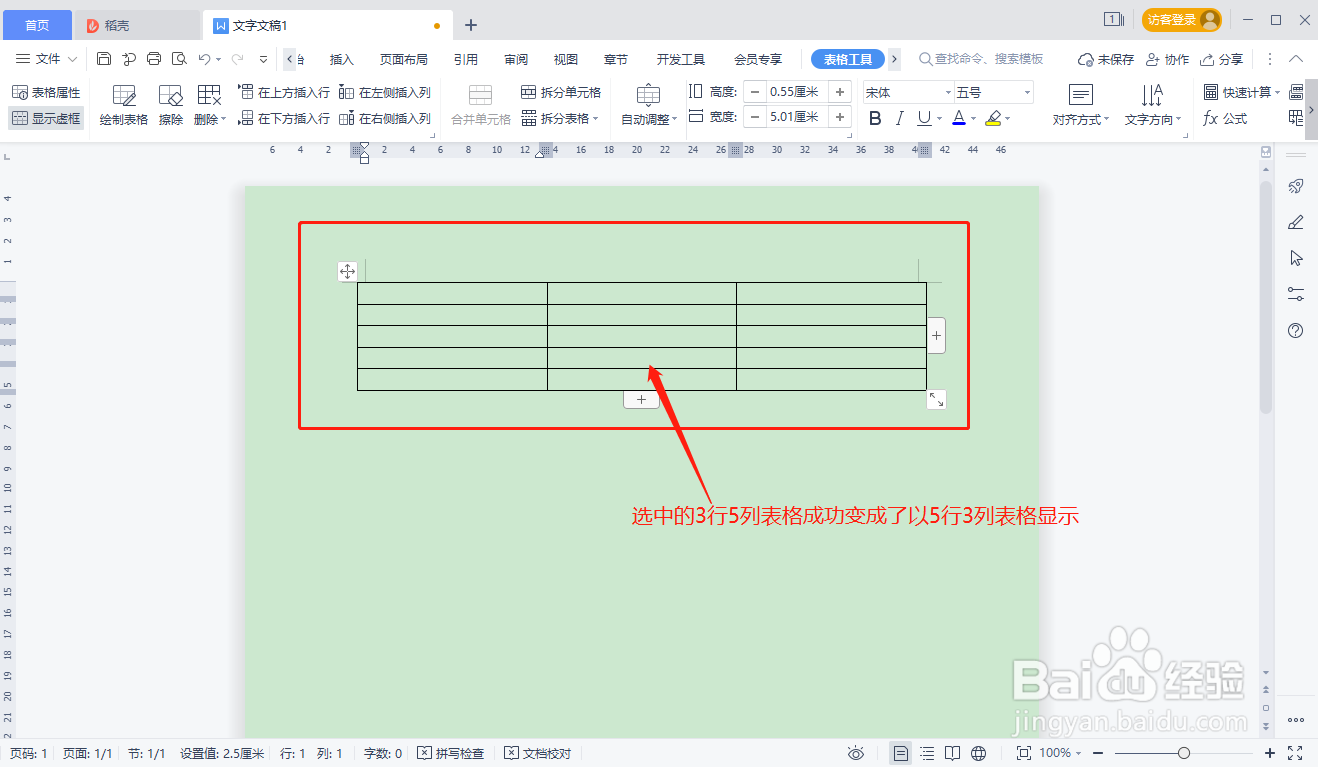
如图,WPS文档中的表格是3行5列,将其进行行列互换,变为5行3列样式;
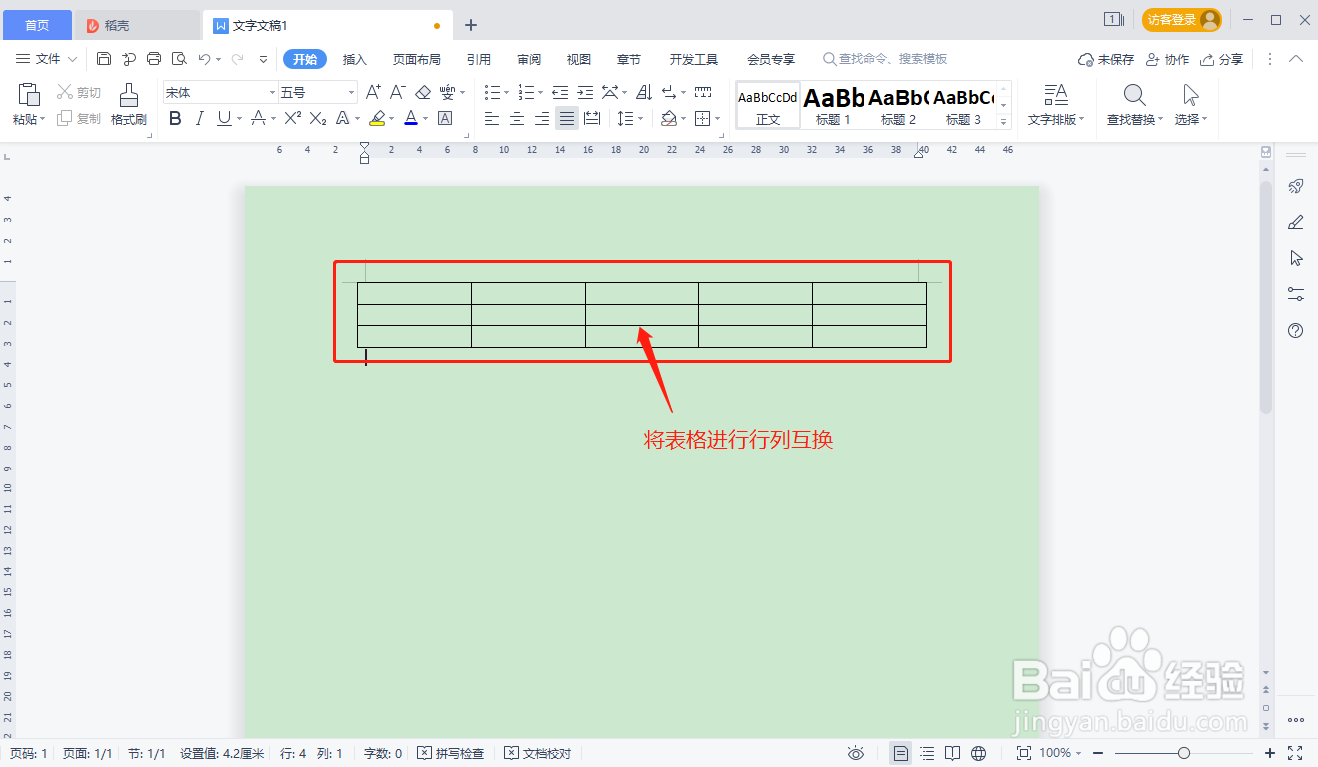 2/6
2/6首先,将要行列互换的表格全部选中;
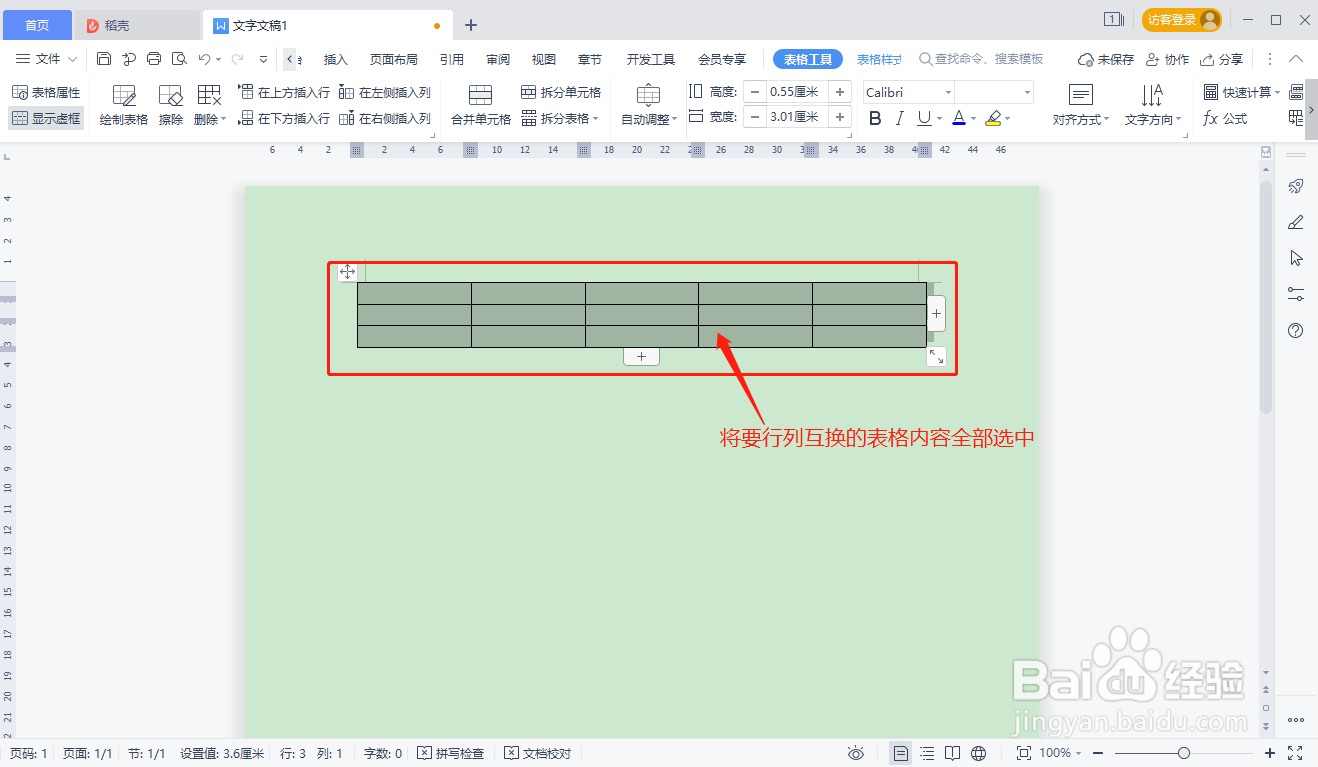 3/6
3/6在选中表格任一位置,点击鼠标右键,弹出表格编辑列表;
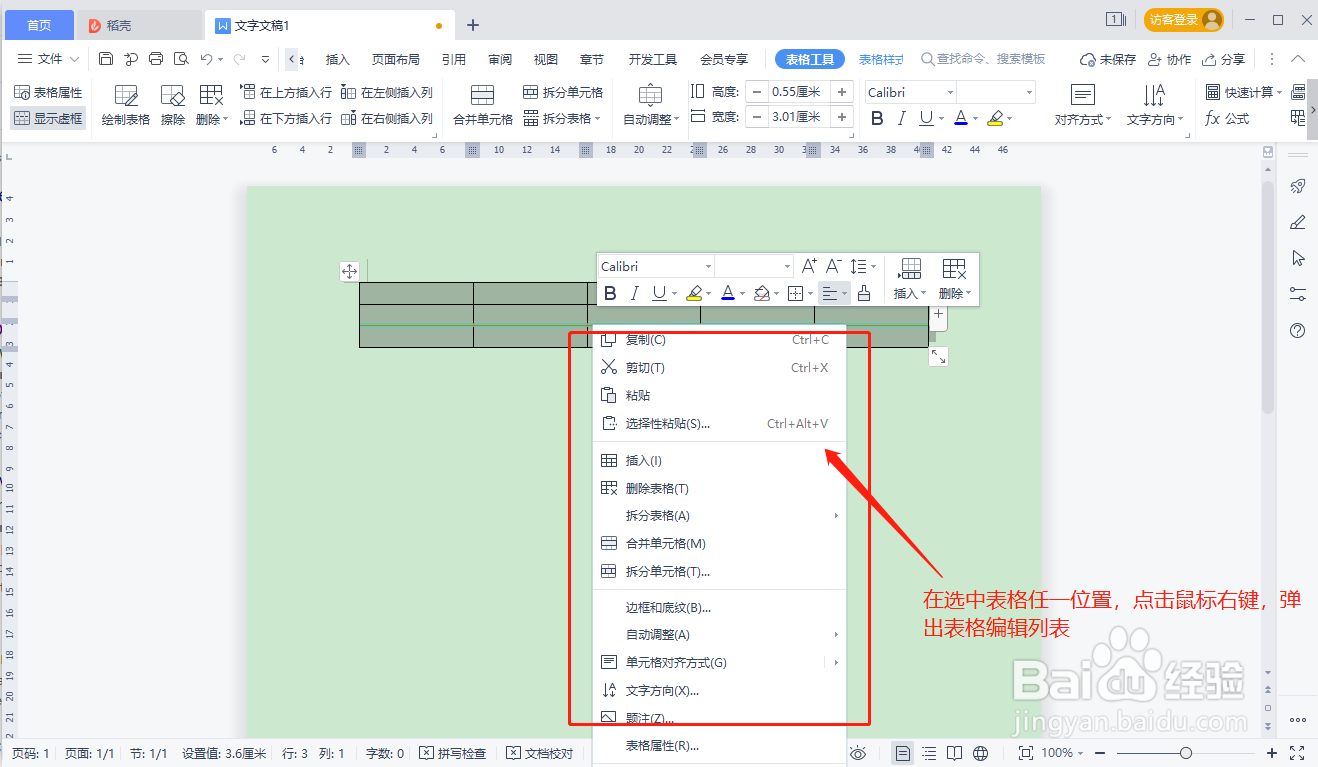 4/6
4/6选择列表中的“自动调整”;
 5/6
5/6在“自动调整”下拉选项设置中,选择“行列互换”;
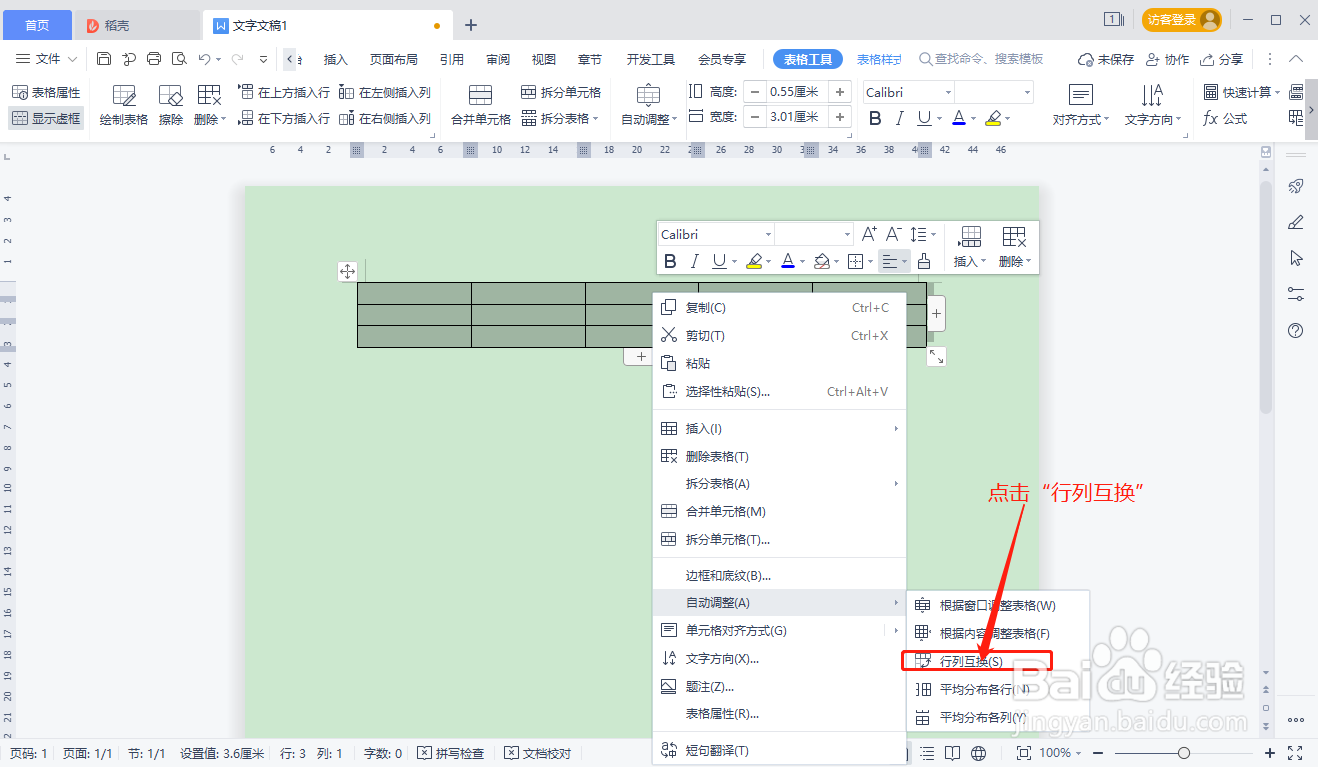 6/6
6/6返回WPS文档,选中的表格由3行5列变为了5行3列,成功完成了行列互换设置。
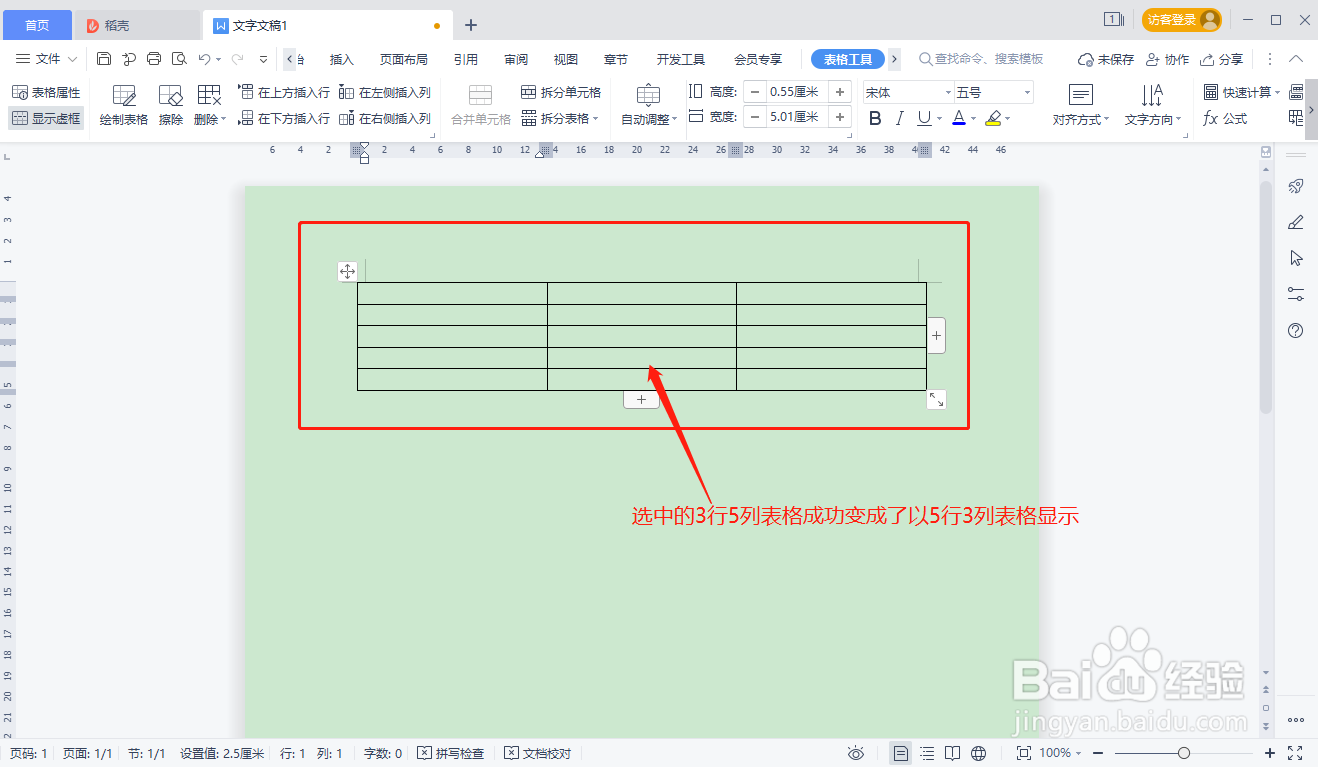
版权声明:
1、本文系转载,版权归原作者所有,旨在传递信息,不代表看本站的观点和立场。
2、本站仅提供信息发布平台,不承担相关法律责任。
3、若侵犯您的版权或隐私,请联系本站管理员删除。
4、文章链接:http://www.1haoku.cn/art_329044.html
上一篇:手工折兔子简单步骤
下一篇:WPS怎么设置数据以簇状圆柱图显示
 订阅
订阅